
De fleste bærbare touchpads gør det muligt at udføre et mellemklik, men ikke alle gør det. I nogle situationer skal du muligvis aktivere denne indstilling i din musedrivers kontrolpanel eller først installere de relevante drivere.
Det grundlæggende
For at venstreklikke på en touchpad skal du klikke på padden med en finger. For at højreklikke skal du klikke på puden med to fingre. For at midtklikke skal du klikke på puden med tre fingre. Det er alligevel den ideelle situation.
I praksis er denne funktion aktiveret som standard på nogle touchpads, deaktiveret som standard på andre og umulig at aktivere på nogle touchpads.
Og afhængigt af din berøringsplade skal du muligvis bare trykke på puden med det rigtige antal fingre i stedet for fysisk at klikke den ned.
RELATEREDE: Sådan tilføjes et mellemklik til din Macs pegefelt
Nedenstående instruktioner er til Windows. På en Mac kan du brug MiddleClick-applikationen for at aktivere mellemklik med din MacBooks touchpad.
Sådan aktiveres klik med tre fingre
RELATEREDE: Hvad er en "Precision Touchpad" på Windows-pc'er?
Hvis dette ikke fungerer, skal du muligvis aktivere det. Der er to måder, du kan gøre dette på: Der er touchpad-driverens brugerdefinerede kontrolpanel, som ofte er lavet af Synaptics. Dette skal altid være tilgængeligt på Windows 7, og det er også tilgængeligt på Windows 10-pc'er, der ikke har en præcision touchpad .
Til Windows 7-pc'er og Windows 10-pc'er uden en præcis berøringsplade
For at finde denne mulighed skal du gå til Kontrolpanel> Hardware og lyd> Mus. Se efter en fane med navnet ”Touchpad” her for at få adgang til din touchpads indstillinger.
For eksempel skal vi i skærmbilledet nedenfor klikke på fanen "ClickPad Settings" og derefter klikke på knappen "ClickPad Settings" under den.
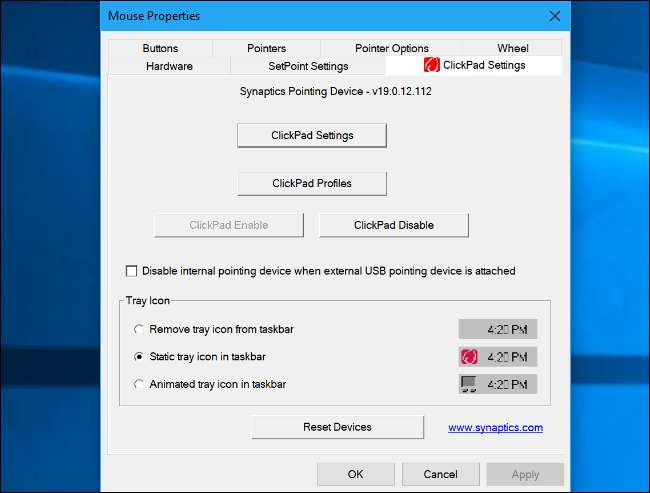
De nøjagtige næste trin her vil være forskellige på forskellige pc'er. Du bliver nødt til at finde den mulighed, der styrer, hvad tre-finger-klik udfører på din touchpad, sikre, at den er aktiveret, og indstille den til midterklik.
For eksempel i skærmbilledet nedenfor skal vi først sikre, at afkrydsningsfeltet "Klik" er aktiveret. Vi skal derefter klikke på tandhjulsikonet til højre for at klikke for at konfigurere, hvad forskellige klik gør.
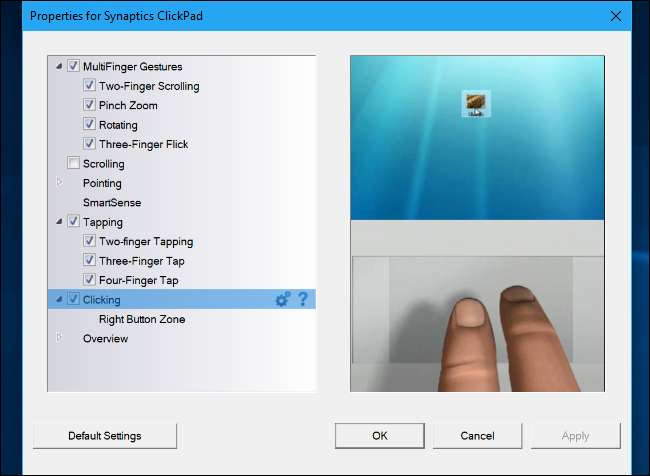
Her finder vi indstillingen "Klik med tre fingre". Det skal indstilles til "Mellemklik", så vi kan udføre et mellemklik med tre fingre.
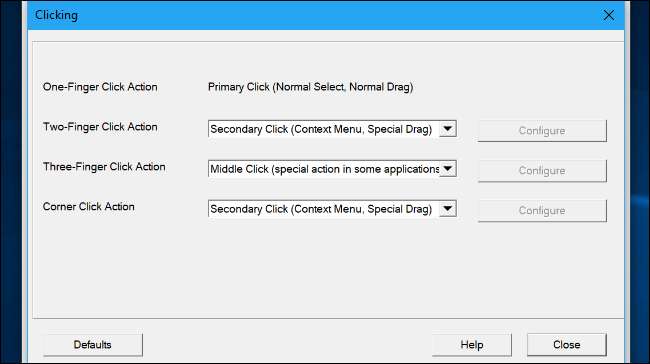
Hvis din touchpad har knapper, og du klikker på dem i stedet for selve touchpad'en, skal du kigge efter en mulighed, der styrer, hvad knapperne gør. For eksempel kan du muligvis konfigurere touchpad'en til at udføre et mellemklik, når du klikker på både venstre og højre museknap på én gang.
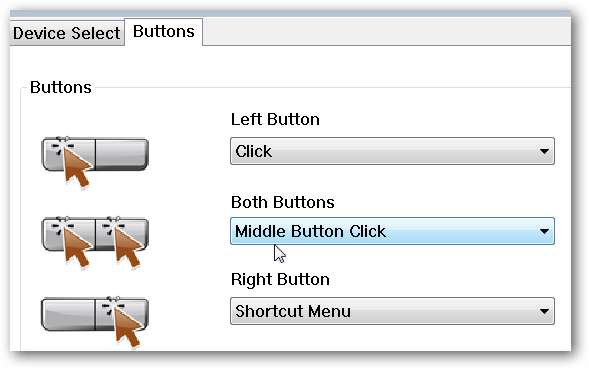
Til Windows 10-pc'er med en Precision Touchpad
Hvis du ikke kan se dette kontrolpanel, og du har Windows 10, er der en god chance for, at din bærbare computer har en præcis touchpad, så du skal bruge indbyggede Windows 10-indstillinger for at aktivere denne funktion i stedet.
For at gøre det skal du gå til Indstillinger> Enheder> Touchpad. Rul ned og find afsnittet "Trefingerbevægelser". Klik på feltet "Taps", og vælg "Midterste museknap". Denne bevægelse er som standard indstillet til at åbne Cortana på Windows 10.
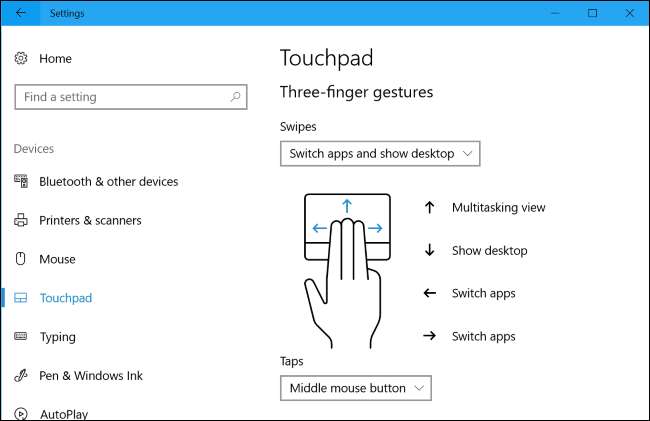
Hvis du ikke kan se yderligere muligheder tilføjet af dine musedrivere i musevinduet, og du bruger Windows 7, eller hvis du ikke kan se nogen tilgængelige indstillinger på "Touchpad" -skærmen på Windows 10, skal du installere din bærbare computers musedrivere. Gå til producenten af din bærbare computer, find driverne til din bærbare pc's touchpad, og installer dem. Du skal se yderligere indstillinger i musens kontrolpanel bagefter, og du kan følge ovenstående trin.
Hjælp, jeg kan ikke aktivere tre-finger klik!
Hvis du ikke kan aktivere tre-finger-klik i din touchpad-indstillinger, er der ingen nem måde at gøre det på. Du kan muligvis rigge noget sammen med AutoHotKey , men der er en god chance for, at det ikke vil være så pålideligt.
RELATEREDE: 47 Tastaturgenveje, der fungerer i alle webbrowsere
Hvis du bruger mellemklik meget i hele Windows, kan du overveje alternative bevægelser. For eksempel bruges mellemklik ofte til at åbne links i en ny fane i en webbrowser. Men du kan også bare hold Ctrl-tasten nede når du klikker på et link for at åbne det i en ny fane. Dette kan være meget lettere at gøre på en bærbar computer med en touchpad.
I sidste ende, hvis din touchpad ikke giver dig en nem måde at aktivere mellemklik på, eller hvis trefingers gestus føles for ubehagelig, kan du investere i en mus til din bærbare computer. Der er mange kompakte trådløse mus der kan rejse godt, og du kan altid få en solid kablet stationær mus, hvis du hovedsageligt bruger din bærbare computer ved et skrivebord.
Billedkredit: Flickr







